根據傳送者自動轉傳
本節說明如何指定自動轉傳。
指定何時登錄特殊傳送者。
![]()
對於每一個特殊傳送者,可以登記一個自動轉傳目的地。如果要登記兩個或以上的自動轉傳目的地,請使用群組目的地。不過,一個群組中最多可指定500個目的地。
![]() 按下[根據傳送者自動轉傳]。
按下[根據傳送者自動轉傳]。
![]() 選擇[開啟]或[關閉]。
選擇[開啟]或[關閉]。
如果選擇[關閉],請繼續步驟7。
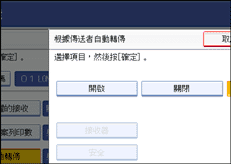
![]() 使用目的地清單來指定終端接收者,然後按下[確定]。
使用目的地清單來指定終端接收者,然後按下[確定]。
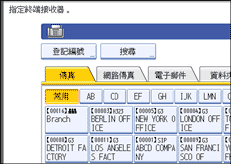
按下顯示畫面左邊的鍵,在傳真號碼、網際網路傳真目的地、電子郵件地址及資料夾目的地之間切換目的地。
IP-Fax目的地會出現在傳真目的地清單中。
![]() 按下[安全]。
按下[安全]。
如果未指定安全功能,請繼續步驟7。
安全已設為使用S/MIME驗證。有關安全設定的詳細資訊,請洽管理員。
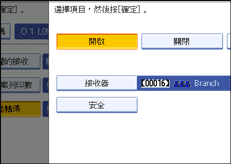
![]() 選擇安全功能。
選擇安全功能。
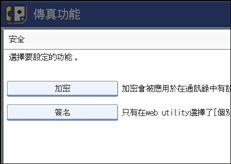
如果要對自動轉傳文件指定加密,請按下[加密]。如果要使用加密功能,位址必須儲存在通訊錄中,而且已啟用加密選項。有關加密的詳細資訊,請洽管理員。
如果要在自動轉傳文件上附加簽名,請按下[簽名]。有關簽名的詳細資訊,請洽管理員。
![]() 按下[確定]。
按下[確定]。
![]() 按下[確定]。
按下[確定]。
![]()
選擇[與基本設定相同]將產生與針對“接收設定”下的“自動轉傳”所做的相同設定。
如果已指定電子郵件目的地或資料夾目的地進行自動轉傳,則您可以指定用於自動轉傳的檔案格式。請參閱“參數設定”(參數21,位元3)。
從目的地清單刪除指定為自動轉傳目的地的目的地時,會導致自動轉傳目的地的設定遭到刪除,所以必須重新登記它們。變更目的地時,文件會傳送到新的目的地。如果沒有指定類型的目的地,則您可以設定哪一個目的地將作為替代目的地。請參閱“參數設定”(參數32,位元0)。
在執行步驟7之後,請將“接收設定”的“自動轉傳”設為“開啟”。
在加密設定中選擇[全部加密],然後不管[安全]中的加密設定,都會傳送加密的文件。有關加密的詳細資訊,請洽管理員。
數位簽章會受到下列限制,視Web Image Monitor上的S/MIME設定而定。有關數位簽章的詳細資訊,請洽管理員。
如果設定[個別設定]:
您可以在[安全性]中設定[簽名],並在每次傳送時將數位簽章附加到電子郵件。
如果設定[不要用簽名]:
即使按下[安全],[簽名]也不會出現。
如果設定[使用簽名]:
傳送電子郵件時,會附加數位簽章。無法取消[安全]中的[簽名]。

